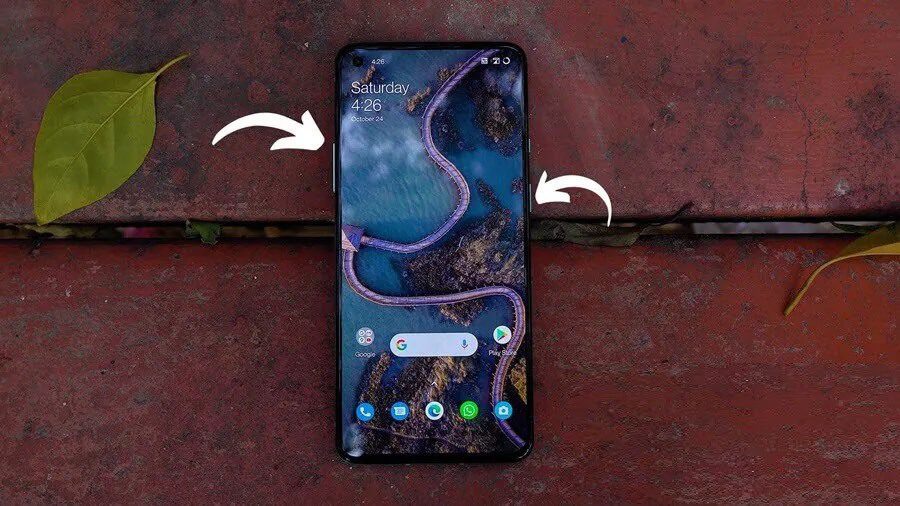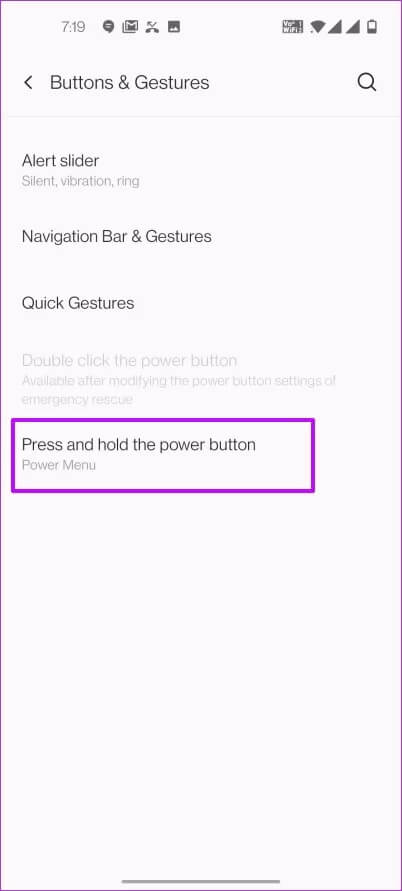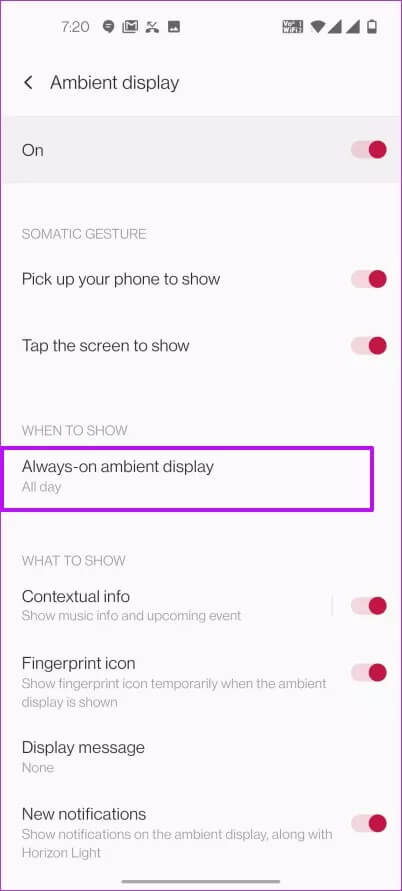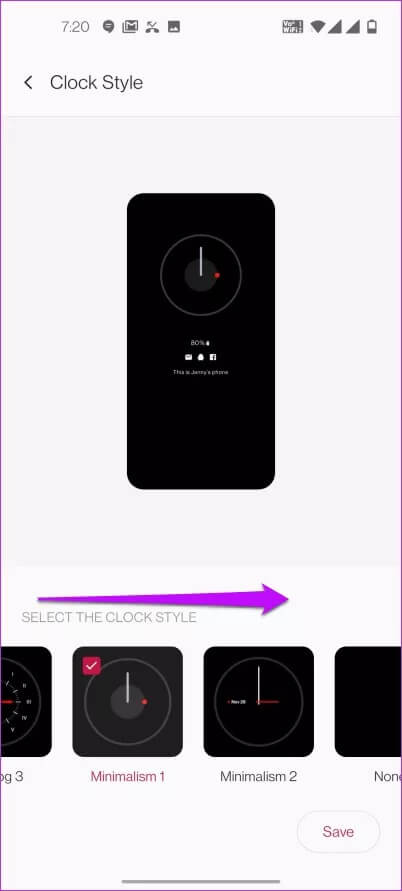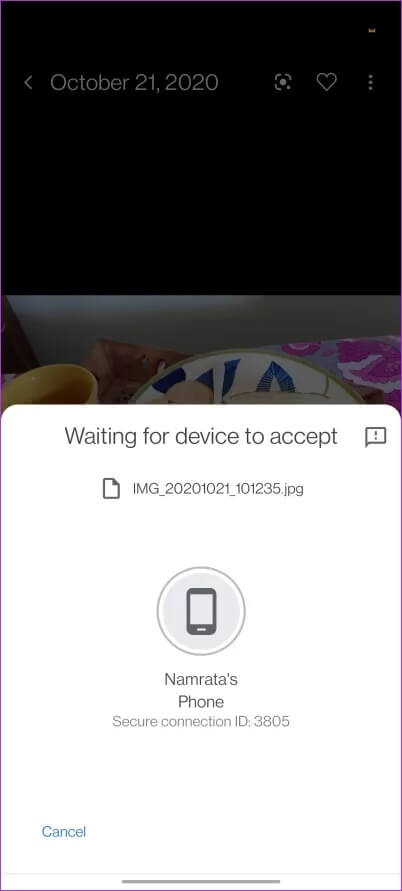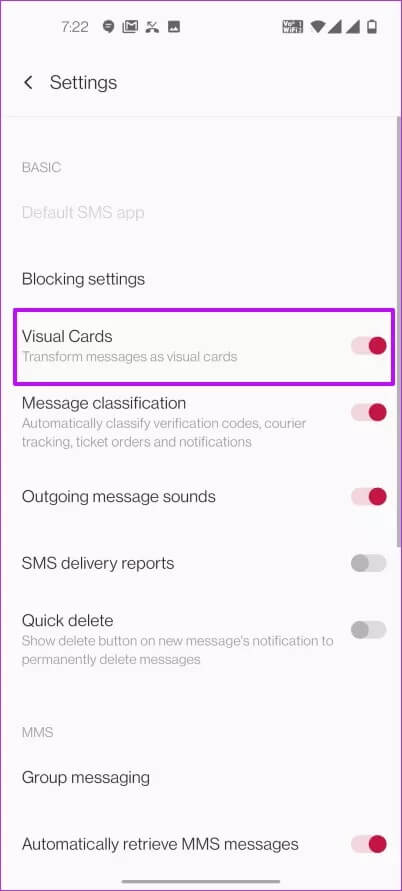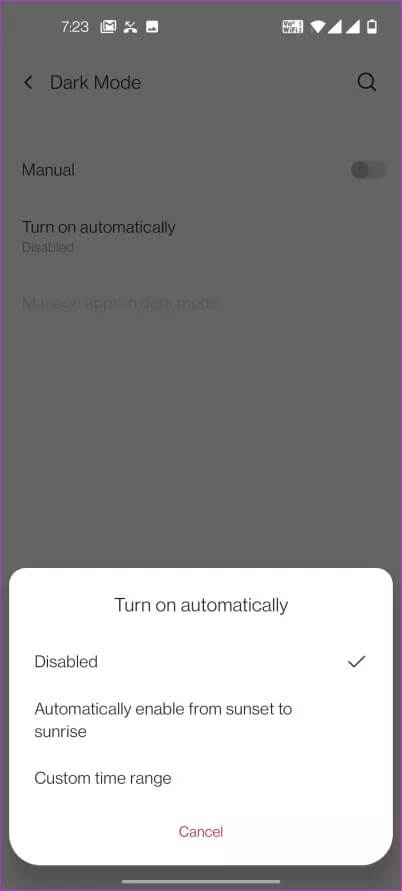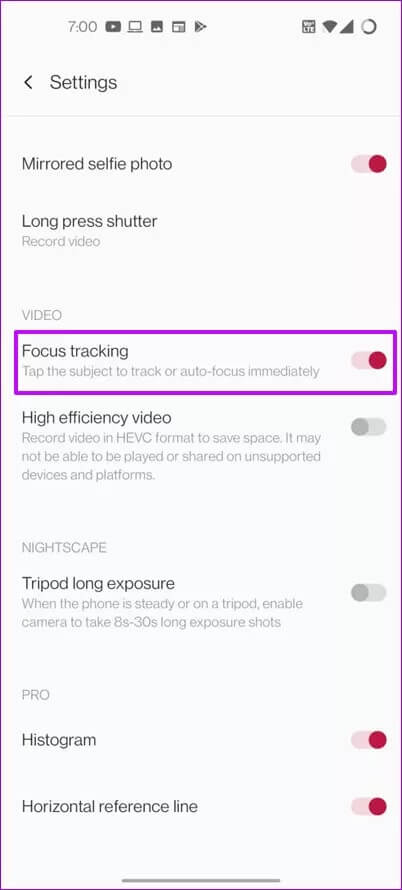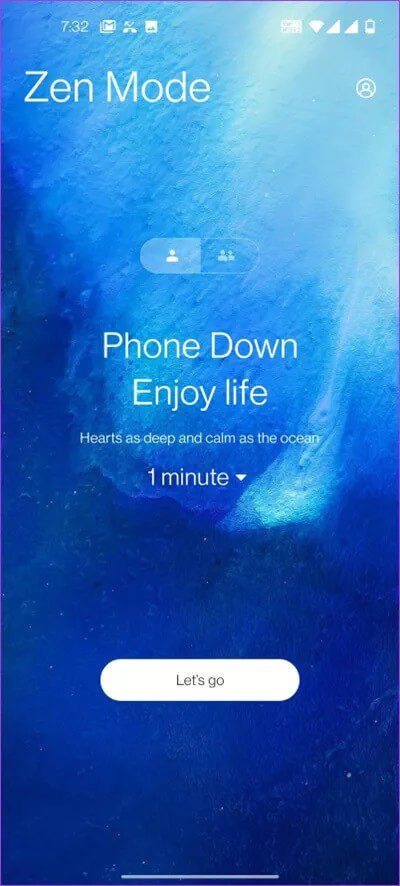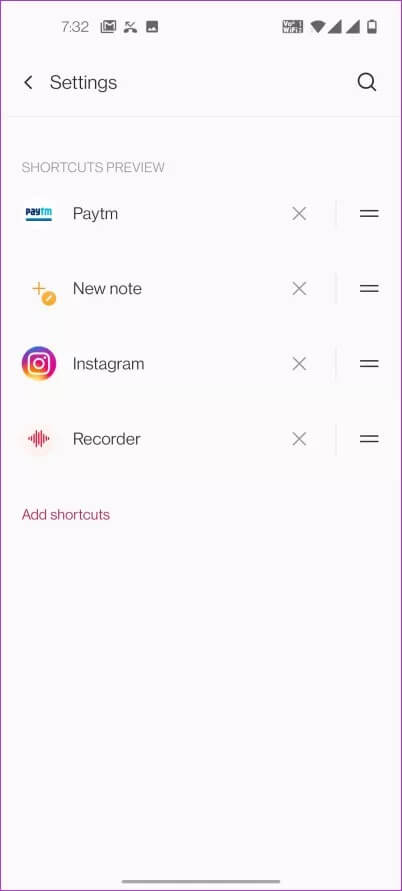Top 8 OnePlus 8T Tipps und Tricks, die Sie kennen sollten
Das OnePlus 8T bringt eine Reihe neuer Funktionen mit nach Hause. Ob ein toller Bildschirm, eine tolle Kamera oder eine gute Akkulaufzeit, es ist ein absolut überzeugendes Smartphone. Fügen Sie die Funktionen des neu veröffentlichten OxygenOS 11 hinzu, und Sie haben einen fast perfekten täglichen Treiber zur Hand. Die neue und verfeinerte OxygenOS-Benutzeroberfläche des OnePlus 8T erregte unsere Aufmerksamkeit. Gerne teilen wir OnePlus 8T Tipps und Tricks mit Ihnen, damit Sie auch das Beste daraus machen können.
Aus diesem Grund haben wir eine Liste mit Tipps und Tricks zusammengestellt, die Ihnen helfen, den maximalen Nutzen aus Ihrem OnePlus 8T zu ziehen.
Lassen Sie uns ohne weiteres loslegen.
1. Stellen Sie das Power-Menü wieder her
Nun, lassen Sie uns eine Sache verbessern – das Power-Menü des OnePlus 8T ist seltsam. Als ich das erste Mal versuchte, das OnePlus 8T auszuschalten, kam Google Assistant aus dem Nichts und fragte, wie es mir ging. Ja, das Ausschalten des OnePlus 8T ist nicht einfach. Glücklicherweise gibt es eine andere Möglichkeit, dies zu tun. Um Ihr OnePlus 8T auszuschalten, drücken Sie gleichzeitig die Ein-/Aus-Taste und die Lauter-Taste, und das Power-Menü wird sofort angezeigt. Nun, für eine Schnittstelle, die sich auf den einmaligen Gebrauch konzentriert, macht diese definitiv keinen Unterschied.
Sie können diese Unannehmlichkeiten jedoch bei Bedarf beseitigen und zum traditionellen Menü zurückkehren.
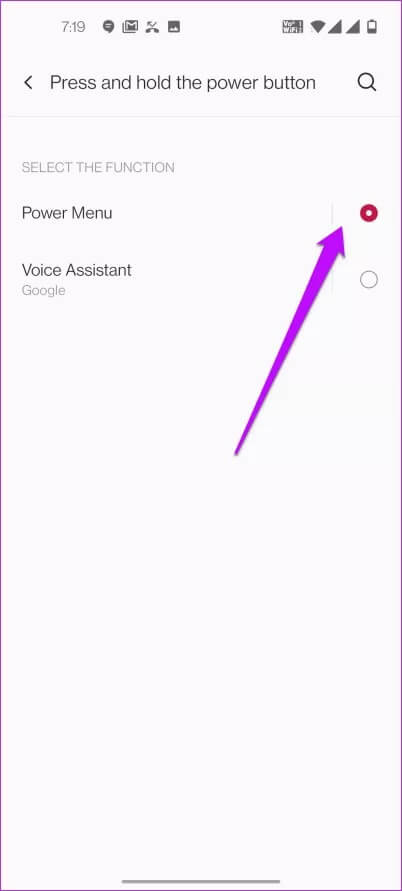
Gehen Sie dazu zu Einstellungen> Tasten & Gesten und wählen Sie die Option "Drücken und halten ...". Wählen Sie dann einfach Power Menu aus dem Menü und das war's. Ja, Sie können mir später danken.
2. Passen Sie die Umgebungsansicht immer an
Always On Display ist vielleicht eine der am meisten erwarteten Funktionen in OxygenOS - das Always-On-Umgebungsdisplay. Mögen Gegenstück von Samsung Sie können einige Informationen auf dem Bildschirm sehen, ohne das Telefon aufzuwecken.
Um es zu aktivieren, gehen Sie zu Einstellungen> Anzeige> Umgebungsanzeige und stellen Sie es dann auf Ganztägig ein.
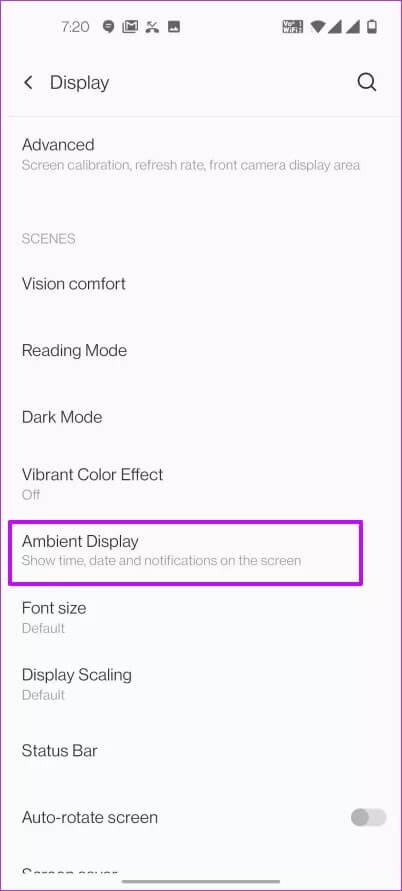
Darüber hinaus können Sie es weiter anpassen. Gehen Sie dazu zurück zu Einstellungen und wählen Sie Personalisierung. Tippen Sie als Nächstes auf Uhrstil und Sie sehen eine ganze Reihe neuer Uhren. Fabelhaft, nicht wahr?
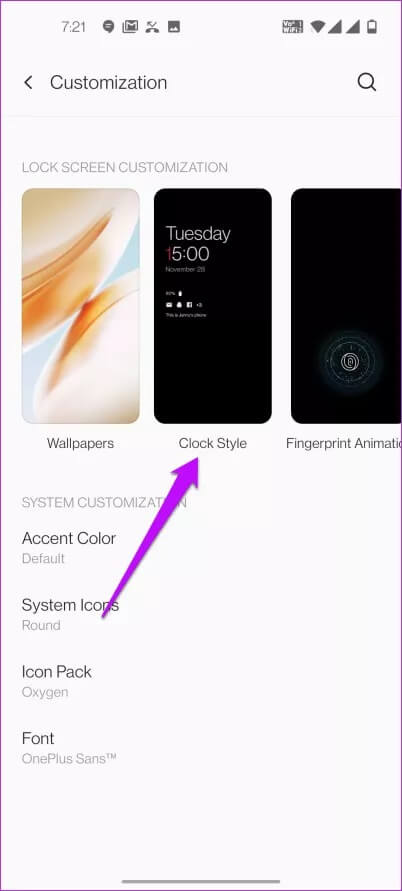
Interessanterweise enthält alles eine Funktion namens Insight Clock, die Ihnen sagt, wie lange Sie Ihr Telefon entsperrt haben. Jedes Mal, wenn Sie das Telefon entsperren, bleibt ein wenig Platz in der Mittellinie. UndDie Spaltbreite sagt Ihnen die Zeit wo Sie Ihr Telefon benutzt haben.
Cooler Tipp: Sie können die Beleuchtungsfarben des Horizon auch über das Menü ändern. Scrollen Sie dazu bei Ambient Display Settings nach unten und tippen Sie auf Horizon Light.
3. SMART TEILEN
Eine weitere neue Funktion, die Sie auf Knopfdruck finden werden, ist Quick-Share-Funktion neu abgemeldet. Quick Share ist Apples Android AirPlay-Äquivalent, was erstaunlich ist!
Egal, ob es sich um Ihre Fotos oder Screenshots handelt, Sie können diese Fotos jetzt schnell und schnell teilen. Angenommen, Sie haben zum Beispiel einen Screenshot gemacht. Alles, was Sie tun müssen, ist auf den Share-Button zu klicken und Sie sehen die Option sofort.

Wenn dies Ihr erstes Mal ist, werden neben dem Gerätenamen Optionen zur Gerätesichtbarkeit angezeigt. Wählen Sie im Menü Ausführen aus.
Wenn der Empfänger nun die Funktion „Sharing in der Nähe“ aktiviert hat, wird sie direkt in der Liste angezeigt. Alles, was Sie tun müssen, ist auf Akzeptieren zu klicken, und die Übertragung ist in Sekunden abgeschlossen.
4. Begrüßen Sie die neue SMS-App
Wussten Sie, dass die neue Nachrichten-App im OnePlus 8T ihre Benutzeroberfläche überarbeitet hat? Ja, jetzt müssen Sie nicht mehr nach einem lange verlorenen Brief suchen.
Wie Truecaller und SMS Organizer (siehe die besten Tipps und Tricks zum Microsoft SMS Organizer) zeigt die Nachrichten-App jetzt auch wichtige Informationen sofort an. Oben befinden sich sichtbare Karten, um Transaktions- und Werbebotschaften vom Rest zu trennen.
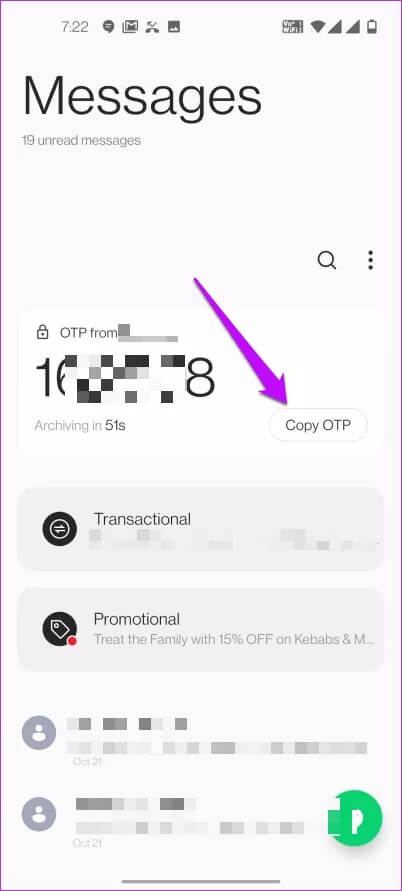
Wenn Sie jedoch keine visuellen Karten mögen, können Sie sie in den Einstellungen deaktivieren. Klicken Sie dazu oben auf das Drei-Punkte-Menü und wählen Sie Einstellungen. Als nächstes schalten Sie den Schalter für visuelle Karten um und Sie können loslegen.
5. Passen Sie das Timing des Dunkelmodus an
Der Dunkelmodus ist eine weitere coole Funktion des neuen OnePlus-Telefons. Wenn Sie jemand wie ich sind, der tagsüber keinen dunklen Modus mag, können Sie einen Zeitplan dafür festlegen. Auf diese Weise können Sie zum richtigen Zeitpunkt zum dunklen Thema wechseln.
Gehen Sie dazu zu den Anzeigeeinstellungen und tippen Sie auf Dark Mode, um alle Optionen anzuzeigen. Sie können entweder den Zeitpunkt des Sonnenaufgangs wählen oder eine benutzerdefinierte Zeit nach Ihren Wünschen eingeben.
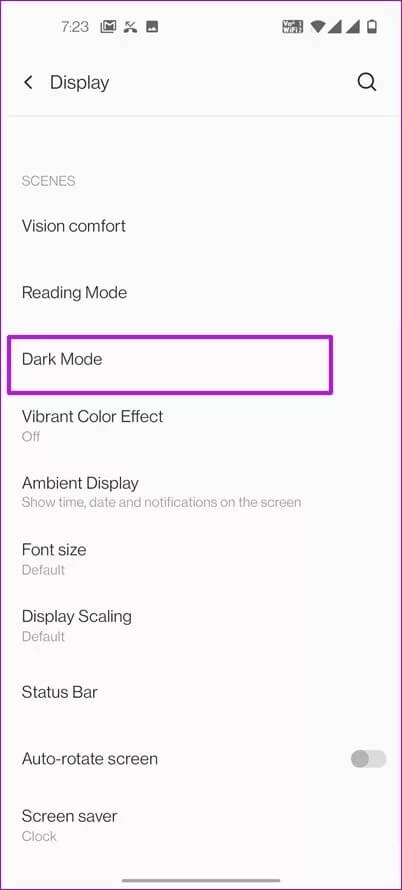
Interessanterweise können Sie den Dunkelmodus auch für Apps erzwingen, die ihn noch nicht unterstützen. Für diejenigen, die es nicht wissen, war diese Funktion ursprünglich im OnePlus Labs-Menü enthalten.
6. Fokustracking aktivieren
Es ist an der Zeit, dass die OnePlus-Kamera über eine Fokusverfolgung verfügt. Wenn Sie es wissen müssen, hat Samsung eine ähnliche Funktion mit dem Samsung Galaxy S8 geliefert. Mit Active Focus Tracking können Sie ständig auf ein sich bewegendes Objekt fokussieren, beispielsweise ein Haustier. Natürlich gibt es Ihnen eine Atempause von verschwommenen und unscharfen Bildern. Wie sie sagen, kommt kein Moment zurück.
Es ähnelt dem Fokus-Tracking-Modus des OnePlus 8T. Wenn diese Option aktiviert ist, können Sie sich auch auf das ausgewählte Thema konzentrieren.
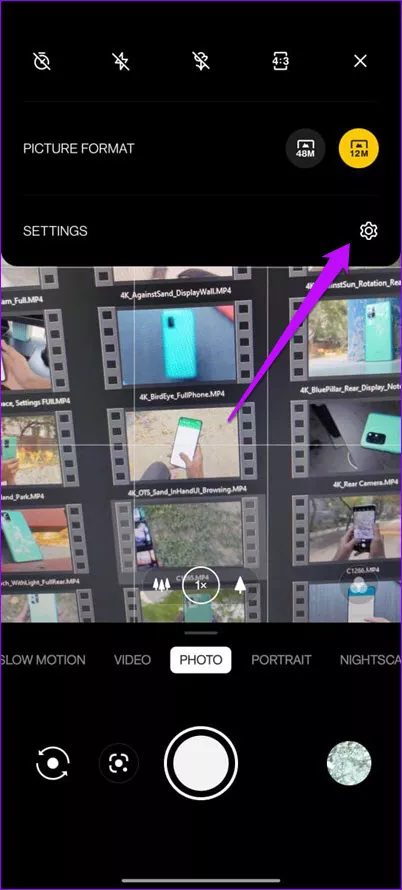
Um es zu aktivieren, öffnen Sie die Kamera-App und tippen Sie auf Einstellungen. Wählen Sie Focus Tracking aus dem Menü und das war's.
7. Zen-Bereich
OnePlus 8T bringt auch fünf neue Themen in den Zen-Modus. Ja, die Reduzierung Ihrer Telefonzeit ist wichtiger denn je, und OnePlus fordert Sie dringend auf, sich einige beruhigende Bilder anzusehen und nicht in sozialen Medien oder auf YouTube verrückt zu werden.
Um sie zu überprüfen, ziehen Sie das Schnelleinstellungsmenü herunter und wählen Sie den Zen-Modus aus der Liste.
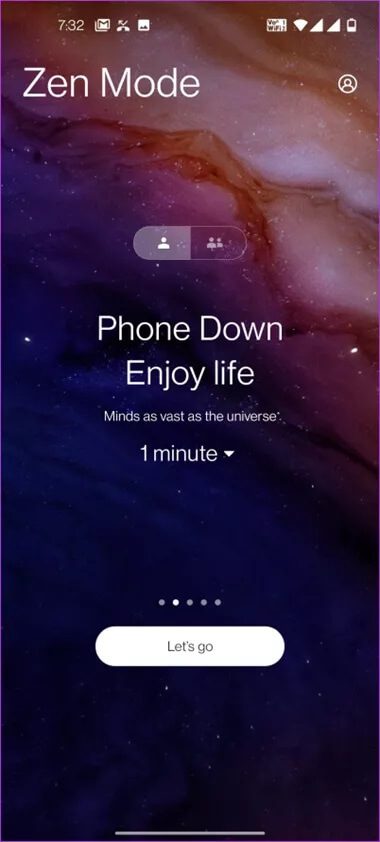
Wischen Sie nach links, um zwischen den verschiedenen Themen zu wechseln. Nachdem Sie das gewünschte ausgewählt haben, tippen Sie auf Los geht's.
Hey, stell dein Handy schon ein!
Tipp: Sie können die Dauer bis zu 120 Minuten angeben. Das wäre an sich schon eine echte Herausforderung, oder?
8. Schnellstart aktivieren
Wenn Sie Shortcuts lieben, können Sie mit dem OnePlus 8T etwas Cooles tun. Mit Ihrem neuen Telefon können Sie direkt über den Fingerabdruckscanner auf Ihre Lieblings-Apps zugreifen.
Alles, was Sie tun müssen, ist, den Fingerabdruckscanner etwas länger zu drücken. Sobald das Telefon entsperrt ist, wird das Kontextmenü sofort angezeigt.
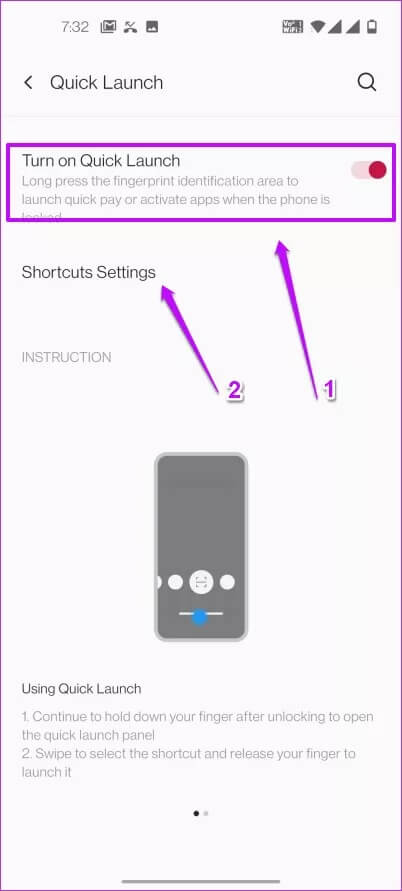
Um diese Funktion zu aktivieren, gehen Sie zu Einstellungen> Dienstprogramme> Schnellstart und schalten Sie den Schalter ein. Das Beste daran ist, dass Sie die Apps Ihrer Wahl verwenden können. Wählen Sie dazu im Menü Schnellstarteinstellungen aus.
Das Spiel hat begonnen!
Dies waren einige bemerkenswerte Tipps und Tricks, die Ihr OnePlus-Erlebnis verbessern werden. Abgesehen von den oben genannten können Sie auch verschiedene Anpassungsoptionen ausprobieren, wie das Ändern des Fingerabdruckcodes oder das Auschecken der neuen OnePlus Sans-Schriftart. Und vor allem vergiss nicht, dir alles anzusehen Spannende Kamera-App-Funktionen , wie Makro, Filter und intelligente Funktionen.